Weet u dat er enkele bestanden op het systeem staan die bij de applicatie worden geleverd die nodig is voor het verwijderen? Als deze bestanden om de een of andere reden misplaatst of verwijderd zijn of beschadigd raken, ontstaat er een probleem bij het verwijderen van die specifieke toepassing. Sommige gebruikers klaagden zelfs dat de verwijderde programma's in de lijst met programma's en functies verschijnen en ze niet kunnen verwijderen.
Dit creëert een dubbelzinnigheid in het systeem als de gebruiker die specifieke applicatie opnieuw op het systeem installeert en er nu twee vermeldingen van die applicatie in de lijst Programma's en functies staan. Dus voordat u doorgaat met het installeren van de applicatie, is het het beste om het programma handmatig uit de lijst te verwijderen met behulp van de Register-editor.
In dit artikel begeleiden we de gebruikers bij het verwijderen van programma's uit de lijst met programma's en functies op Windows-pc. Lees verder voor meer informatie.
Hoe programma's handmatig uit de lijst met programma's en functies te verwijderen
Voordat u verder gaat, alstublieft maak een back-up van het registerbestand op het systeem, zodat het gemakkelijk terug te vinden is in het systeem als er iets misgaat na het wijzigen ervan. Dit is een cruciale stap en een must voordat u wijzigingen aanbrengt in het registerbestand.
ADVERTENTIE
Stap 1: Druk op de ramen en R sleutels bij elkaar om open de Rennen doos.
Stap 2: Typ nu regedit erin en druk op Binnenkomen sleutel.

Stap 3: Klik op Ja op de UAC-prompt om door te gaan.
Stap 4: Hierdoor wordt het venster Register-editor op het systeem geopend.
Stap 5: Wis nu de adresbalk en typ de onderstaande regel erin en druk op Binnenkomen sleutel.
HKEY_LOCAL_MACHINE\SOFTWARE\Microsoft\Windows\CurrentVersion\Verwijderen
Stap 6: Dit brengt u naar de registersleutel genaamd Verwijderen.
Stap 7: Dit heeft alle informatie over alle programma's die op het systeem zijn geïnstalleerd.
Stap 8: Selecteer gewoon een item onder de registersleutel genaamd Installatie ongedaan maken en aan de rechterkant ziet u de toepassingsnaam weergegeven in de Weergavenaam veld zoals hieronder weergegeven.
Stap 9: Zodra u het specifieke programma hebt gevonden dat u wilt verwijderen, hoeft u alleen maar klik met de rechtermuisknop erop en klik op Verwijderen vanuit het contextmenu.
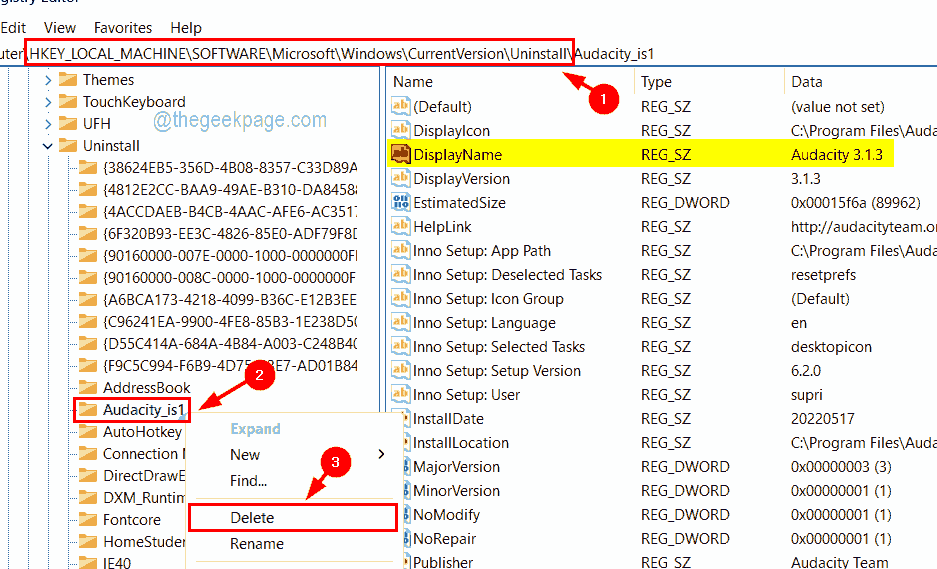
Stap 10: Klik nu op Ja op het bevestigingsvenster voor het verwijderen van de sleutel op het systeem, zoals weergegeven in de onderstaande afbeelding.
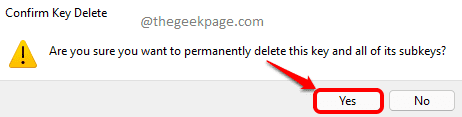
Stap 11: Als u klaar bent, moet u de register-editor sluiten en het systeem eenmaal opnieuw opstarten.
Stap 12: Nadat het systeem is opgestart, gaat u naar de lijst Programma's en onderdelen en u kunt zien dat de verwijderde programma's daaruit zijn verdwenen.
Stap 1 - Download de Restoro PC Reparatie Tool van hier
Stap 2 - Klik op Scan starten om elk pc-probleem automatisch te vinden en op te lossen.


